GIS를 다루는 분들이라면 한 번쯤은 ArcGIS 설치 때문에
골머리를
앓아본 경험, 다들 있으시죠?
특히 ArcGIS 10.4.1 버전은 여전히 많은 곳에서 사용되고 있지만,
최신
운영체제인 윈도우 10이나 11에 설치하려고 하면 예상치 못한
문제들이
불쑥불쑥 튀어나오곤 합니다.
"분명히 설명서대로 했는데 왜 안 되지?"라며
밤을 새웠던 기억이...
아, 정말 생생하네요.
그래서 준비했습니다. 현재, 가장 최신 OS
환경에 맞춰 ArcGIS 10.4.1을 오
류 없이 한 번에 설치방법!
이 글만 차근차근 따라오시면, 더는 설치 문제로 스트레스받을 일 없으실 겁니다.
참고로 ArcGIS Pro 3.5.4가 필요하신 분들은 아래 관련 글을 참고하시면 됩니다.

ArcGIS Pro 3.5.4 까는법 NET 오류 없이 한 번에 설치 성공하는 팁 | 생활속 자료실
ArcGIS Pro 2025 최신버전 완벽 설치 가이드: 초보자도 5분 만에 끝내는 법! 최신 버전(3.x) 기준, 설치부터 라이선스 활성화, 자주 묻는 질문까지 이 포스팅 하나로 완벽하게 끝내 드릴게요!
util.harujungbo.com필수 준비물 체크리스트
이제 본격적으로 설치를 시작하기 전에 아래 표를 보면서
빠진 것이
없는지 확인해 보세요.
하나라도 빠지면 설치 과정이 꼬일 수 있으니, 꼼꼼함은 필수!
특히 시스템 요구사항은 최소 사양이 아닌 권장 사양을 기준으로
준비하는 것이 정신 건강에 이롭습니다.
제가 직접 써보니 최소 사양은 정말... 기본적인 작업도 버거울 때가 많더라고요.
ArcGIS 10.4.1 설치 전 체크리스트
| 구분 | 내용 | 비고 |
| 운영체제 | Windows 10 Pro/Enterprise, Windows 8.1 Pro/Enterprise, Windows 7 Ultimate/Professional | Windows 11도 가능 (비공식) |
| CPU | 2.2 GHz 최소, 하이퍼스레딩(HHT) 또는 멀티코어 권장 | - |
| RAM | 최소 2GB, 4GB 이상 권장 | 메모리는 많을수록 좋습니다! |
| 저장 공간 | 최소 2.8GB의 여유 공간 | 설치 파일 + 추가 데이터 공간 고려 |
| 필수 소프트웨어 | Microsoft .NET Framework 4.5 이상 | 설치 과정에서 자동 설치되기도 함 |
| 설치 파일 | ArcGIS for Desktop, License Manager | 미리 다운로드 필수 |
| 라이선스 파일 | 인증 번호(Authorization Number) 또는 라이선스 파일(.prvc) | 가장 중요! 미리 확보하세요. |
[버튼2|ArcGIS 10.4.1 다운로드|https://util.harujungbo.com/p/blog-page_10.html?to=https://naver.me/xWztz1N3]

ArcBruTile 0.7 다운로드 ArcMap 10.8 호환성 및 문제 해결 총정리 | 생활속 자료실
ArcBruTile 0.7 다운로드, 최신 환경(Windows 10/11)에서 자꾸만 설치 오류가 나시나요? .NET 오류부터 호환성 문제까지, 모든 설치 문제를 해결하는 완벽 가이드를 단계별로 알려드립니다.
util.harujungbo.com단계별 설치 방법
지금부터는 제가 안내하는 순서에 따라 차근차근 진행하기만 하면 됩니다.
각 단계마다 스크린샷이 들어갈 자리를 상상하며 설명해 드릴 테니,
실제 설치 화면과 비교하며 따라오세요.
중간에 막히는 부분이 있다면 잠시 숨을 고르고,
처음부터 다시 천천히
확인해 보세요.
설치 순서 요약
1단계 : ArcGIS_License_Manager_windows_1041 실행
설치가 완료되면 "Launch the setup program"에 체크 박스를 설정하고, 닫기 클릭.
Start/Stop License Service 클릭 > "Stop" 클릭 후 OK 클릭
2단계 : ArcGIS_Desktop_1041_151727 실행
설치가 완료되면, License와 똑같이 "Launch the setup program"
화면이 나오는데, 체크박스 설정 후 닫기 클릭!
Complete 설정하고 "다음" 클릭
(※ 참고로 Desktop 설치 과정이 꾀 오래
진행되니 여유를 가지고 기다리시면 됩니다.)
Desktop 설치 과정 모두 완료되면 "ArcGIS Adminstrator Wizard"
화면이 나오는데, 여기서 2번 항목에
"Define a License
Manger later from the ArcGis Administrator"에
체크하고, OK 클릭
이렇게 진행하면, 기본 ArcGIS 10.4.1 설치는 모두 완료됩니다.
라이선스 인증방법
설치 과정에서 가장 많은 분이 좌절하는 구간이 바로 라이선스 인증입니다.
ArcGIS 10.4.1 인증방법은 License Service에 "localhost"
이름만 본인
PC이름으로 변경하고, 지정 파일을
ArcGIS 10.4.1 설치 폴더에 기존
파일과 바꿔주시면 됩니다.
해당 ArcGIS 10.4.1 인증 방법에 자세한 내용은 관련 글을 참고하시길 바랍니다.

ArcGIS 10.4.1 정품 인증 5분만에 끝내기! - 생활속 자료실
ArcGIS 10.4.1 정품 인증, 최신 정보로 5분 만에 끝내는 모든 방법을 알려드립니다. 복잡한 과정 없이 딱 필요한 핵심만 모아 단계별로 정리했습니다.
util.harujungbo.com핵심 내용 요약
지금까지 ArcGIS 10.4.1 설치의 모든 과정을 함께했습니다.
복잡해 보이지만, 핵심 원리만 이해하면 생각보다 간단합니다.
- 첫 번째 핵심 : 철저한 사전 준비! 시스템 요구사항을 확인하고, 필요한 설치 파일과 라이선스를 미리 확보하세요.
- 두 번째 핵심 : 올바른 설치 순서! 반드시 License Manager를 먼저 설치한 후, ArcGIS Desktop을 설치해야 합니다.
- 세 번째 핵심 : 라이선스 오류 해결 = 서비스 확인 + 방화벽 설정
- 네 번째 핵심 : 관리자 권한으로 실행! 모든 설치 파일은 마우스 오른쪽 버튼을 클릭하여 '관리자 권한으로 실행'하는 것을 잊지 마세요.
설치 전 꼼꼼한 준비, 올바른 설치 순서, 그리고 라이선스 오류 발생 시
침착한 대응. 이 세 가지만 기억하시면 됩니다.
혹시 이 가이드대로 진행했음에도 불구하고 해결되지 않는 문제가 있다면,
주저하지 말고 댓글로 질문을 남겨주세요.
자주 묻는 질문 FAQ
설치 도중 Error 1935 오류가 발생합니다.
이 오류는 주로 Microsoft .NET Framework 관련 문제일 때 발생합니다. 제어판에서 .NET Framework를 복구하거나 재설치한 후 ArcGIS 설치를 다시 시도해 보세요. 또한, 설치 파일을 관리자 권한으로 실행했는지 다시 한번 확인해 주세요.
ArcGIS Administrator에서 Not_Set이라고 표시되며 라이선스 서버를 인식하지 못합니다.
Not_Set은 라이선스 매니저의 호스트 이름이 제대로 설정되지 않았다는 의미입니다. ArcGIS Administrator의 Desktop 폴더에서 Change 버튼을 누르고 호스트 이름을 localhost로 직접 입력해 보세요. 그래도 해결되지 않으면 방화벽이 통신을 막고 있을 가능성이 높습니다.
License Manager 서비스가 시작되지 않거나 계속 중지됩니다.
몇 가지 원인이 있을 수 있습니다. 우선, 다른 프로그램이 ArcGIS가 사용하는 포트(기본 27000-27009)를 사용하고 있는지 확인해 보세요. 또한, 라이선스 파일(.prvc)이 손상되었을 수도 있으니, Esri로부터 받은 파일로 다시 인증을 시도해 보는 것이 좋습니다.
Windows 11에 설치했는데, ArcMap 실행 시 화면이 깨지거나 일부 기능이 작동하지 않습니다.
아무래도 공식 지원 OS가 아니다 보니 일부 호환성 문제가 발생할 수 있습니다. 그래픽 카드 드라이버를 최신 버전으로 업데이트하는 것으로 해결되는 경우가 많습니다. 또한, ArcMap 아이콘의 속성 > 호환성 탭에서 이 프로그램을 실행할 호환 모드를 Windows 7 또는 Windows 8로 설정해 보는 것도 방법입니다.
Concurrent Use(동시 사용)가 아닌 Single Use(단일 사용) 라이선스는 어떻게 인증하나요?
Single Use 라이선스는 License Manager를 설치할 필요가 없습니다. ArcGIS Desktop 설치 후 ArcGIS Administrator에서 Desktop 폴더를 선택하고, 우측에서 Advanced (ArcInfo) Single Use를 선택한 뒤 Authorize Now를 눌러 인증 번호를 입력하면 바로 인증이 완료됩니다.
설치 파일은 어디서 다운로드할 수 있나요?
ArcGIS 설치 파일은 Esri 공식 홈페이지나 My Esri 포털에서 다운로드할 수 있습니다. 보통 학교나 기관에서 라이선스를 보유하고 있다면 해당 기관의 관리자를 통해 설치 파일을 제공받을 수 있습니다.
Python 2.7이 이미 설치되어 있는데, ArcGIS 설치 시 다시 설치해야 하나요?
ArcGIS 10.4.1은 특정 버전의 Python(2.7.10)과 NumPy(1.9.2)에 의존성이 있습니다. 충돌을 피하기 위해 기존에 설치된 Python이 있더라도 ArcGIS 설치 프로그램이 필요로 하는 버전을 함께 설치하도록 두는 것이 가장 안정적입니다.
라이선스 인증까지 마쳤는데 ArcMap이 실행되지 않습니다.
이 경우엔 원인이 매우 다양할 수 있습니다. 가장 먼저 시도해 볼 것은 컴퓨터를 재부팅하는 것입니다. 의외로 간단하게 해결될 때가 많습니다. 그래도 문제가 지속된다면, 이벤트 뷰어를 통해 오류 로그를 확인하거나, 프로필 폴더(C:\Users\[사용자이름]\AppData\Roaming\ESRI)의 내용을 백업 후 삭제하여 설정을 초기화하는 방법을 시도해 볼 수 있습니다.

2026 오토캐드 건축|엔지니어 전문 프로그램 인증방법 총정리 - 생활속 자료실
오토데스크 Genuine Service 문제, 호스트 파일 변경으로 해결하는 방법 오토캐드 사용 중 발생하는 라이선스 관련 오류는 당황스럽지만, 호스트 파일 변경을 통해 해결할 수 있습니다. 이번 포스팅에서는 오토데스크의 정품 인증 서비스와 관련된 문제를 해결하는 구체
util.harujungbo.com
오토캐드 2026 한글 건축 전문 프로그램 다운로드 및 인증방법 - 생활속 자료실
오토캐드 2026의 시스템 사양, 그리고 다운로드 및 설치 과정을 단계별로 안내하고, 프로그램 활성화를 위해 인증방법을 안내하며, 간단한 기능까지 자세히 알아봅니다.
util.harujungbo.com
오토캐드 2025 한글 다운로드 및 설치 방법 | 초보자를 위한 3단계 따라하기 - 생활속 자료실
오토캐드 2025 한글 다운로드부터 설치, 그리고 무료 체험판과 학생용 버전까지! 최신 AutoCAD 2025 버전을 가장 쉽고 빠르게 설치하는 방법을 단계별로 알려드립니다. 이제 복잡한 과정 없이 전문가처럼 오토캐드를 시작해 보세요.
util.harujungbo.com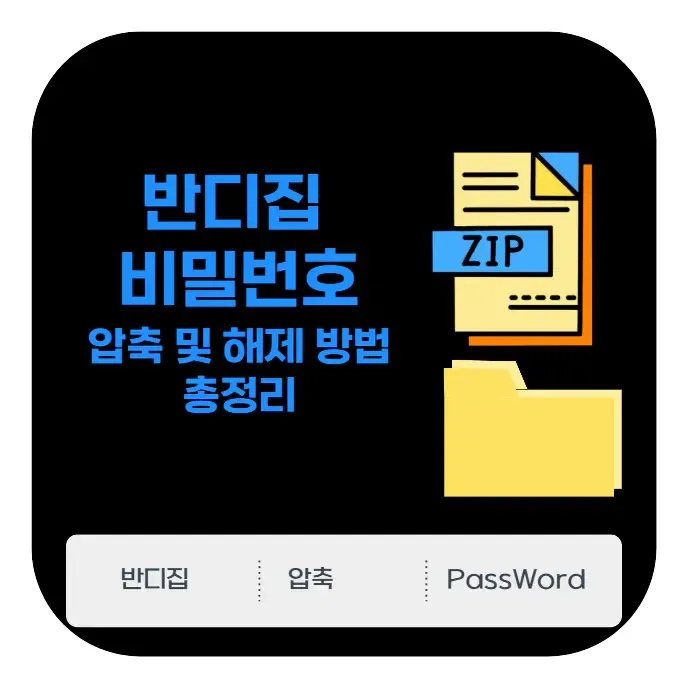
반디집 비밀번호 | 초보자도 5분만에 끝내는 압축 및 해제 방법 총정리 - 생활속 자료실
반디집 비밀번호 압축 및 해제 | 초보자도 5분 만에 따라 하는 완벽 가이드소중한 파일을 안전하게 보관하고 싶으신가요? 반디집을 활용한 비밀번호 압축부터 해제 방법, 그리고 비밀번호를 잊어버렸을 때의 꿀팁까지, 이 글 하나로 완벽하게 해결해 드립니다. 개인 정보 보호
util.harujungbo.com





